iPhone小白點怎麼用?保姆級教學,保證你學會
Barbara Wagner/ 2022-11-15 / iPhone Tips
iPhone小白點,是諸多iOS使用者 都有用過的實用小功能。但這只是個統稱,而iPhone小白點的全名為「輔助觸控」。想要把小白點打開的時候,卻找不到設置,這也是許多人所苦惱的。所以本篇將會帶給大家iPhone小白點的打開方式、iPhone小白點設定,以及功能介紹、諸如此類的實用教學。
一、啟用/關閉 iPhone小白點 (輔助觸控) 以及功能介紹
啟用iPhone小白點有以下2 種方法:
方法1:前往「設定」,點擊「輔助使用」-「觸控」-「輔助觸控」,然後開啟「輔助觸控」
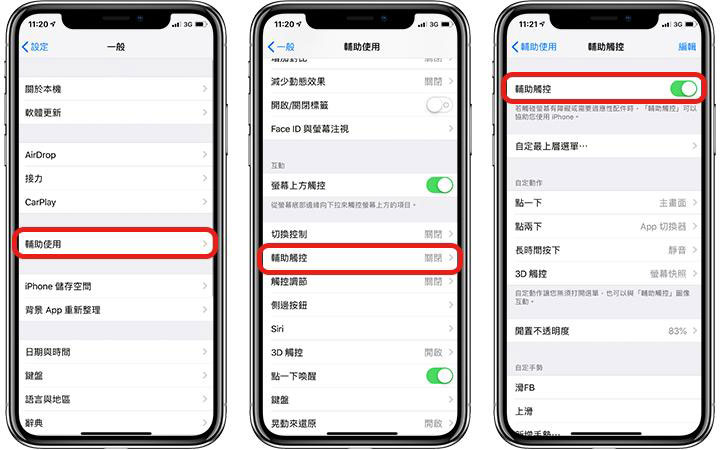
方法2:喚醒Siri,說「嘿 Siri」,「開啟『輔助觸控』」
iPhone 小白點功能介紹:
那iPhone小白點 具體上有什麼功能呢?那可就多了呢,
以下都是iPhone小白點常用的功能,可以為使用者省去各種操作的時間:
啟用「輔助使用快速鍵」、鎖定畫面、調整音量、召喚 Siri、重新啟動裝置、擷取截圖、模擬搖動裝置
二、iPhone小白點設定教學大全
在設定的「輔助觸控」選項裡,下方就可以選擇各種自定義的選項了。
比如:點一下、點兩下、長按小白點,分別可以啟用哪些功能。設定完成後,就可以讓整體的操作更方面簡潔了。截圖之類的功能,也變得更容易使用了。
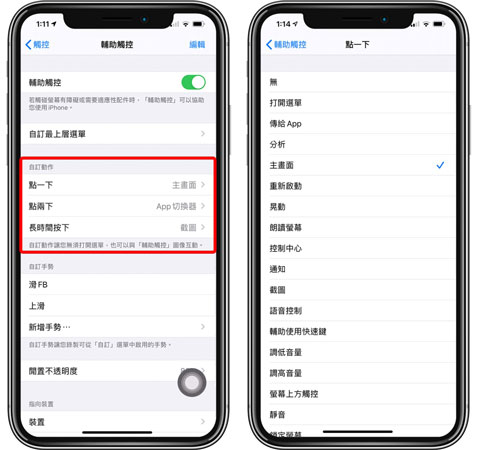
在iPhone小白點設定這方面,同時也可以添加讓iPhone重新啟動、模擬晃動、靜音 諸如此類的選項,這樣也可以預防不時之需。
如果需要讓小白點 打開iPhone的各種功能選單的話,可以點擊上方的「自訂最上層選單」。然後就可以選擇你所需要的選單了。
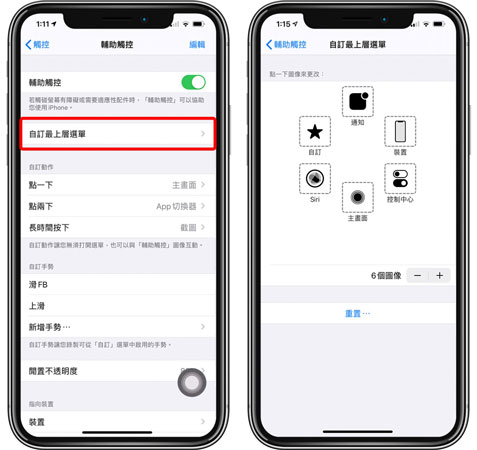
三、iPhone 小白點無法正常啟用怎麼辦?
如果是軟體方面的故障,可以先嘗試強制重啟設備,如果重啟後仍無法使用該功能,那麼建議使用專業iOS 修復工具Tenorshare ReiBoot 修復iPhone,該軟體功能非常強大,可以輕鬆修復超150+ 種不同類型的iOS 系統故障,而且操作非常簡單,實在是不二之選!
修復iPhone 小白點故障的具體操作步驟:
步驟1:要開始該過程,請在您的PC上下載 ReiBoot。啟動後,單擊“開始”。

步驟2:將您的 iPhone 與電腦連線。選擇“標準修復”,這樣您就不會丟失任何資料。

步驟3:接下來下載韌體包,如果網際網路連線良好,下載可能需要一段時間。

步驟4:下載完成後,單擊“開始標準修復”。

等待 ReiBoot 完成它的工作。完成後,您的 iPhone 將重啟,您可以檢視問題是否得到解決。

同場加映:iPhone 資料輕鬆管理,節省超大容量
即使小白點再方便,也還是解決不了一個 最為關鍵的問題。也就是 備份資料、或者是不知道該如何傳輸圖片 到其他設備
在很多時候,手機難免都會出一些意外。別說iPhone小白點設定了,要是連開機都無法的話,那麼麻煩可就大了。所以小編就送給大家資料備份的小辦法、同時也可以傳輸檔案到其他設備上。在這裡呢,我推薦大家使用 Tenorshare iCareFone 。
這是一款比市面上大部分的軟體,還要更好用、功能更多、更強大的iOS資料備份、傳輸和管理工具。同時也可以幫你去除 你的iPhone上重複的照片,以達到節省空間的效果。
簡略介紹一下,Tenorshare iCareFone所集結的功能。
- 一鍵即可輕鬆將iPhone 照片傳到電腦上,也可批量操作,速度超快
- 一鍵免費備份iPhone 資料到電腦,支援資料類型:影片,音樂,通訊錄,訊息,APP資料,檔案等
- 輕鬆簡易實現iOS 裝置資料同步,通過還原備份檔案完成iPhone 轉iPhone
- 一鍵回復備份檔案到iOS 裝置,支援回復部分資料,無需整機回復,且不會覆蓋iOS 設備上數據
- 在 iDevice 和 iTunes 之間傳輸媒體檔案,不受任何限制
- 其他功能:支援批量完成HEIC 轉 JPG,可同時轉檔1000 張圖片(限Win 版),iPhone 驗機、即時螢幕共享,下載下架App 等
總結
整體來說,iPhone的小白點功能,確實是非常使用。同時也可以自定很多不同的功能。如果iPhone 小白點出現故障無法使用,推薦使用專業iOS 修復工具Tenorshare ReiBoot 進行一鍵修復。
而文章最後介紹的Tenorshare iCareFone 軟體,也算是市面上很強大的一款軟體了。而且集結了各種使用功能,比如主打的資料備份、傳輸、一鍵轉移等功能。也有著很多實用的功能,就留給大家自行發掘吧。





